Testirano na: Ubuntu 18.04 LTS i Ubuntu 20.04 LTS.
Postavljanje statičke IP adrese:
Prije nego što započnete, trebali biste postaviti statičku IP adresu na Ubuntu 20.04 LTS stroj. Ako vam je potrebna bilo kakva pomoć, pogledajte moj članak Postavljanje statičke IP adrese na Ubuntu 20.04 LTS.
Postavio sam statičnu IP adresu 192.168.0.11 na mom Ubuntu stroju gdje instaliram Giteu. Pazite da ga od sada zamijenite svojim.
$ ip a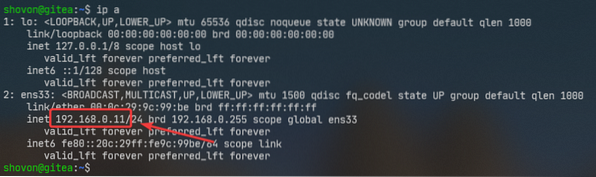
Ažuriranje predmemorije spremišta APT paketa:
Sada ažurirajte predmemoriju spremišta APT paketa sljedećom naredbom:
$ sudo apt ažuriranje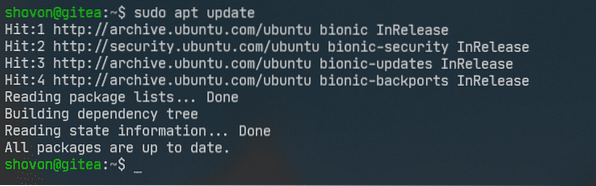
Instaliranje wgeta:
Da biste preuzeli binarni Gitea iz naredbenog retka, trebate bilo što wget ili kovrča. U ovom ću članku koristiti wget.
Možete instalirati wget sa sljedećom naredbom:
$ sudo apt install wget -y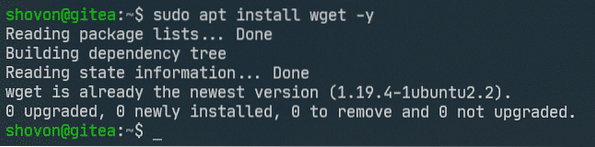
Instaliranje Gita:
Također treba imati git instaliran na vašem računalu za rad Gitee.
Možete instalirati git pomoću sljedeće naredbe:
$ sudo apt install git -y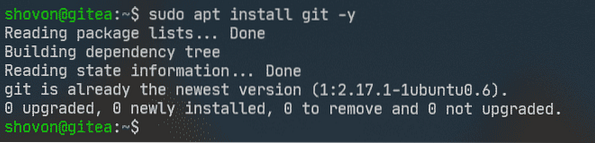
Instaliranje i konfiguriranje MySQL-a za Gitea:
Gitea može raditi s bazama podataka MySQL, PostgreSQL, SQLite3 i MSSQL. U ovom ću članku konfigurirati Giteu da koristi MySQL bazu podataka.
MySQL možete instalirati na svoj Ubuntu 20.04 LTS stroj sa sljedećom naredbom:
$ sudo apt instalirati mysql-server mysql-client -y
Treba instalirati MySQL.
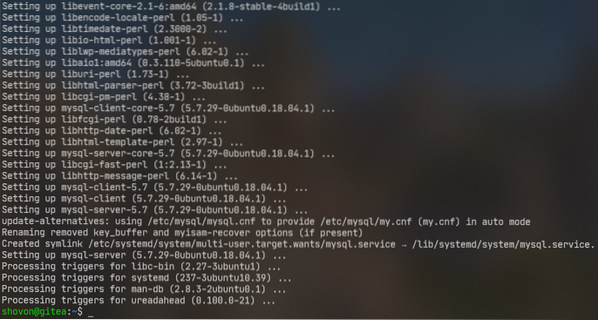
Sada se prijavite na MySQL konzolu kao korijen sa sljedećom naredbom:
$ sudo mysql -u korijen -p
Sada unesite svoju lozinku za MySQL i pritisnite
Prema zadanim postavkama nije postavljena lozinka za korijen korisnik. Dakle, ako pratite, samo pritisnite

Trebali biste biti prijavljeni na MySQL konzolu.
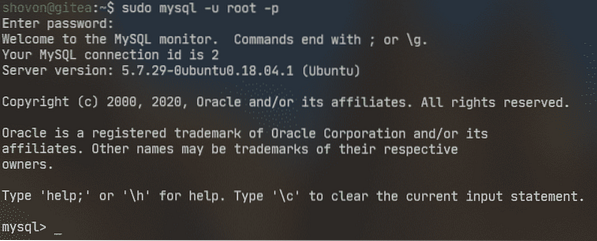
Sada stvorite novog MySQL korisnika gitea s lozinkom tajna sa sljedećim SQL izrazom:
mysql> STVORI KORISNIKA 'gitea' IDENTIFIKIRANOG 'tajnom';
Sada stvorite a gitea baza podataka za Gitea sa sljedećim SQL izrazom:
mysql> STVARI BAZU PODATAKA gitea POSTAVLJANJE KARAKTERA 'utf8mb4' COLLATE 'utf8mb4_unicode_ci';
Sada, dopustite gitea korisnik puni pristup gitea baza podataka sa sljedećim SQL izrazom:
mysql> DODAJ SVE PRIVILEGIJE NA gitei.* DO 'gitea';
Da bi promjene stupile na snagu, pokrenite sljedeći SQL izraz:
mysql> FLUSH PRIVILEGES;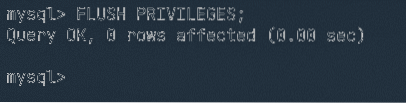
Sada izađite iz MySQL ljuske kako slijedi:
mysql> izlaz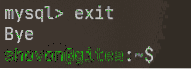
Instaliranje Gitee:
Sada preuzmite Gitea binarni sa službenog web mjesta Gitee uz sljedeću naredbu:
$ sudo wget -O / usr / local / bin / gitea https: // dl.gitea.io / gitea / 1.11.4 /gitea-1.11.4-linux-amd64

Gitea binarni se preuzima.

U ovom trenutku treba preuzeti Giteu.
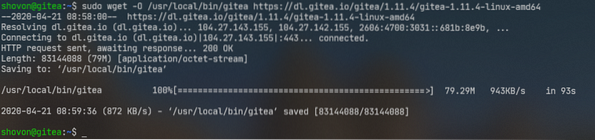
Sada, dajte dopuštenje za izvršenje binarnom sistemu Gitea / usr / local / bin / gitea sa sljedećom naredbom:
$ sudo chmod + x / usr / local / bin / gitea
Sada biste trebali moći pristupiti Gitei kao što je prikazano na snimci zaslona u nastavku.
$ gitea --verzija
Sada stvorite novi korisnički git za Giteu kako slijedi:
$ sudo adduser --system --shell / bin / bash --gecos 'Git kontrola verzije'--group --disabled-password --home / home / git git

Ovdje će se git spremišta pohraniti u DOM imenik git korisnik / home / git.
Korisnik git treba stvoriti.

Sada stvorite sve potrebne direktorije za Giteu kako slijedi:
$ sudo mkdir -pv / var / lib / gitea / custom, data, log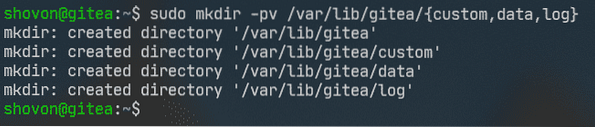
Sada promijenite korisnika i grupu direktorija koje ste upravo stvorili git kako slijedi:
$ sudo chown -Rv git: git / var / lib / gitea
Sada postavite ispravna dopuštenja za / var / lib / gitea / direktorij kako slijedi:
$ sudo chmod -Rv 750 / var / lib / gitea
Sada izradite konfiguracijski direktorij Gitea / etc / gitea / kako slijedi:
$ sudo mkdir -v / etc / gitea
Sada promijenite korisnika u korijen i grupirati se git konfiguracijskog direktorija Gitea / etc / gitea / kako slijedi:
$ sudo chown -Rv root: git / etc / gitea
Sada postavite ispravna dopuštenja za / etc / gitea / direktorij kako slijedi:
$ sudo chmod -Rv 770 / etc / gitea
Konfiguriranje usluge Gitea:
Sada morate stvoriti datoteku usluge systemd gitea.servis za Giteju u / etc / systemd / system / imenik.
Da biste stvorili datoteku usluge za Gitea, pokrenite sljedeću naredbu:
$ sudo nano / etc / systemd / system / gitea.servis
Sada unesite sljedeće retke u gitea.servis datoteka.
[Jedinica]Opis = Gitea (Git uz šalicu čaja)
Nakon = syslog.cilj
Nakon = mreža.cilj
Zahtijeva = mysql.servis
[Servis]
LimitMEMLOCK = beskonačnost
OgraničenjeNOFILE = 65535
RestartSec = 2s
Tip = jednostavno
Korisnik = git
Grupa = git
WorkingDirectory = / var / lib / gitea /
ExecStart = / usr / local / bin / gitea web --config / etc / gitea / app.ini
Restart = uvijek
Okruženje = KORISNIK = git HOME = / home / git GITEA_WORK_DIR = / var / lib / gitea
CapabilityBoundingSet = CAP_NET_BIND_SERVICE
AmbientCapabilities = CAP_NET_BIND_SERVICE
[Instalirati]
WantedBy = višekorisnički.cilj
Kad završite, spremite gitea.servis datoteku pritiskom na
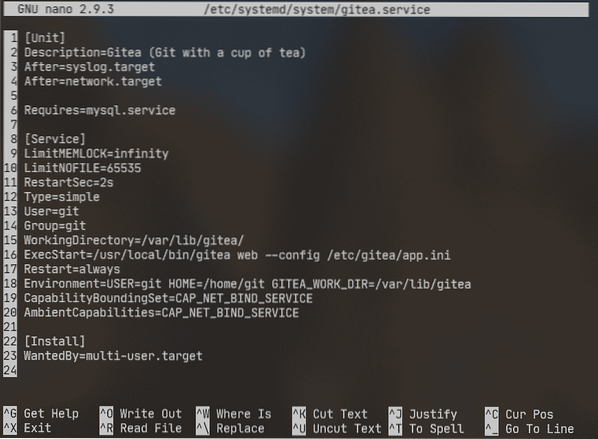
Sada pokrenite gitea usluga sa sljedećom naredbom:
$ sudo systemctl start gitea
Kao što vidite, gitea usluga radi.
$ sudo systemctl status gitea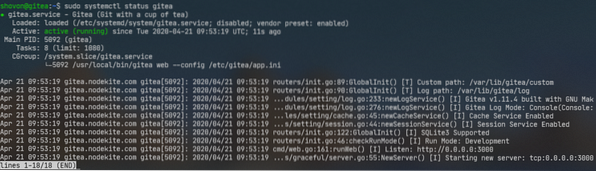
Sad dodaj gitea usluga za pokretanje sustava vašeg Ubuntu 20.04 LTS stroj. Dakle, automatski će se pokrenuti prilikom pokretanja.
$ sudo systemctl omogući gitea
Početna konfiguracija Gitee:
Sada morate konfigurirati Giteu iz web preglednika.
Prvo pronađite IP adresu vašeg Ubuntu 20.04 LTS stroj kako slijedi:
$ ip aU mom slučaju, IP adresa je 192.168.0.11. Za vas će biti drugačije. Dakle, od sada ga zamijenite svojim.
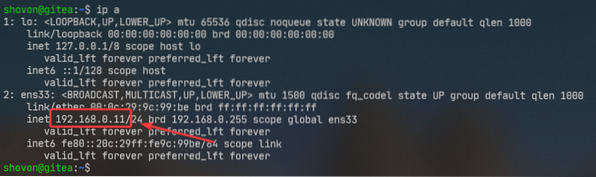
Sada otvorite web preglednik i posjetite http: // 192.168.0.11: 3000. Trebali biste vidjeti sljedeću stranicu.
BILJEŠKA: Gitea trči u luci 3000 prema zadanim postavkama.
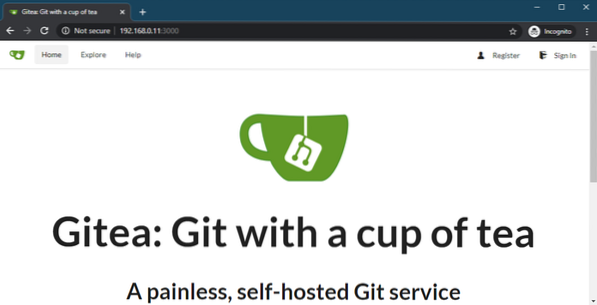
Sada kliknite bilo koji od Registar ili Prijaviti se veza.
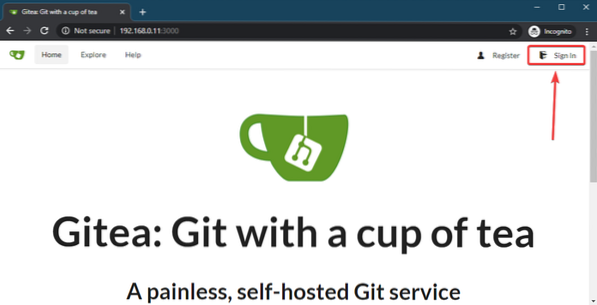
Treba prikazati stranicu početne konfiguracije Gitee. Odavde morate konfigurirati Giteu.
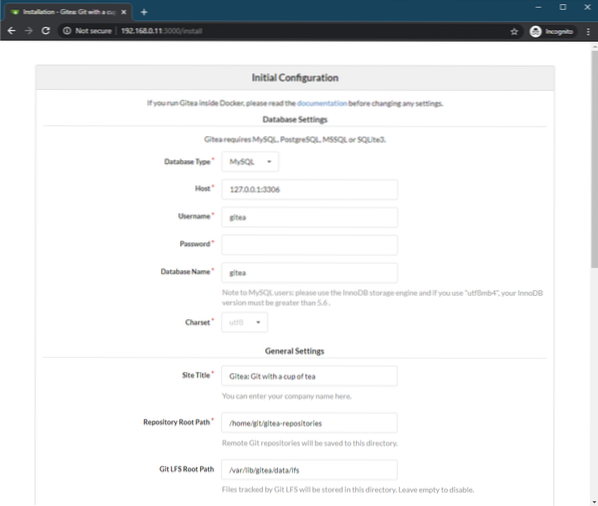
Upišite podatke o svojoj MySQL bazi podataka u Postavke baze podataka odjeljak. Prije nastavka provjerite jesu li postavke baze podataka točne.
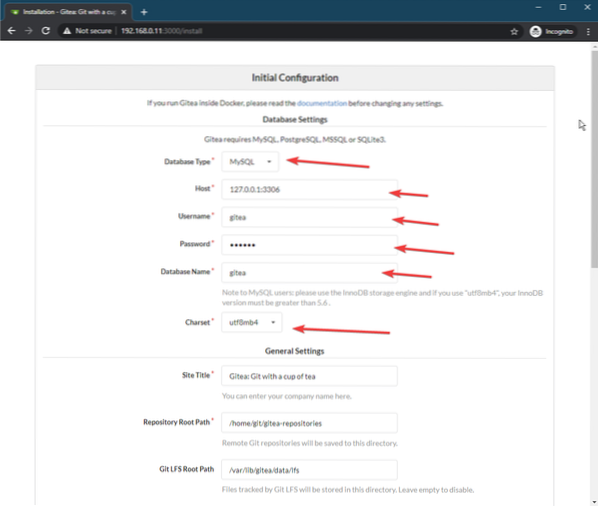
U Opće postavke odjeljku možete konfigurirati mnoge stvari Gitee.
Možete promijeniti zadani naslov web mjesta (Naslov stranice), direktorij u kojem će biti pohranjena git spremišta (Korijenski put spremišta), Korijenski put Git LFS-a, Korisnik Gitee (Pokreni kao korisničko ime), Gitea Put dnevnika, Luka Gitea (Gitea HTTP port za preslušavanje), HTTP / HTTPS URL klona (Gitea osnovni URL), URL klona SSH (Domena SSH poslužitelja) i SSH klon port (Port SSH poslužitelja).
Ako želite, sve možete ostaviti zadanim. Ali, svakako promijenite Domena SSH poslužitelja i Gitea osnovni URL na potpuno kvalificirano ime domene (FQDN) ili IP adresu vašeg Ubuntu stroja. Također prilagodite Port SSH poslužitelja ako ste promijenili SSH priključak na vašem Ubuntu stroju.
Promijenio sam Domena SSH poslužitelja do 192.168.0.11, Gitea HTTP port za preslušavanje do 80 i Gitea osnovni URL do http: // 192.168.0.11 /.
BILJEŠKA: Ako postavite Gitea HTTP port za preslušavanje do 80, tada ne morate uključiti port 80 u Git osnovni URL odjeljak. Možete samo postaviti http: // 192.168.0.11 / kao vaš Git osnovni URL.
Ali ako koristite bilo koji port poput 8080, onda biste ga trebali uključiti u Git osnovni URL. ja.e. http: // 192.168.0.11: 8080 /

Postoje i opcionalno Postavke e-pošte (ako želite poslati e-poštu s vašeg Gitea poslužitelja), Postavke poslužitelja i nezavisnih usluga (za integraciju usluga iz trećeg dijela s Giteom) i Postavke administratorskog računa (za izradu Gitea računa administratora). Samo kliknite strelicu da biste ih proširili ako želite.
Neću ih konfigurirati u ovom članku.
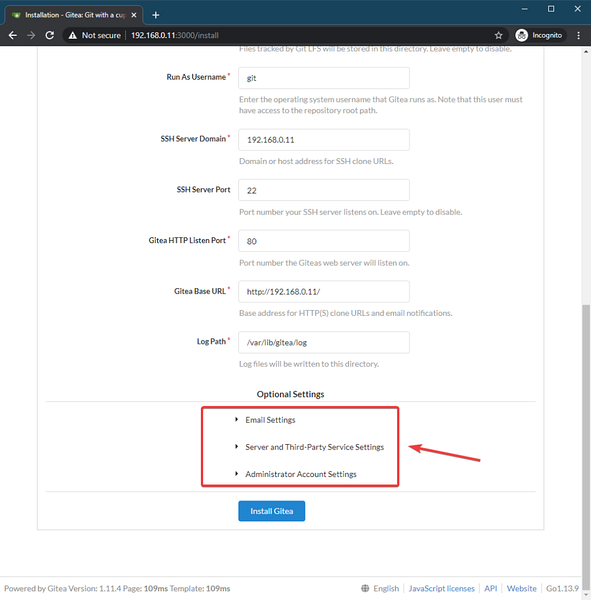
Gitea Postavke e-pošte.
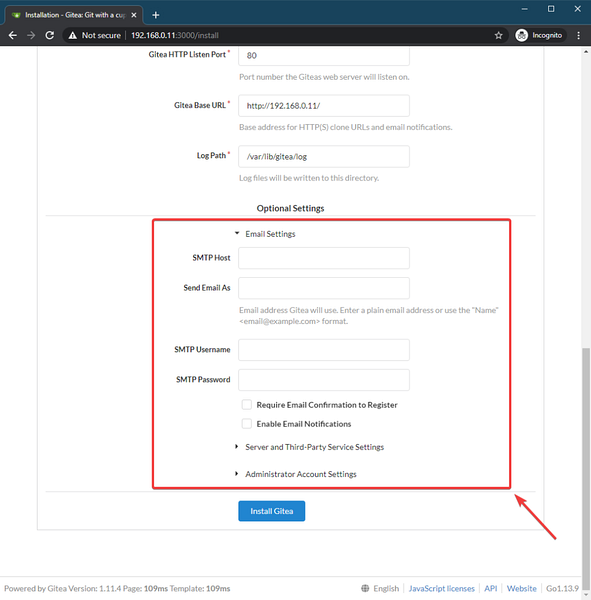
Gitea Postavke poslužitelja i nezavisnih usluga.
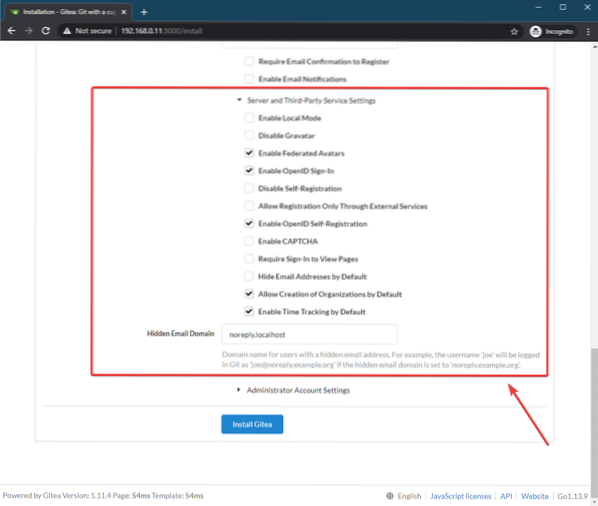
Gitea Postavke administratorskog računa.
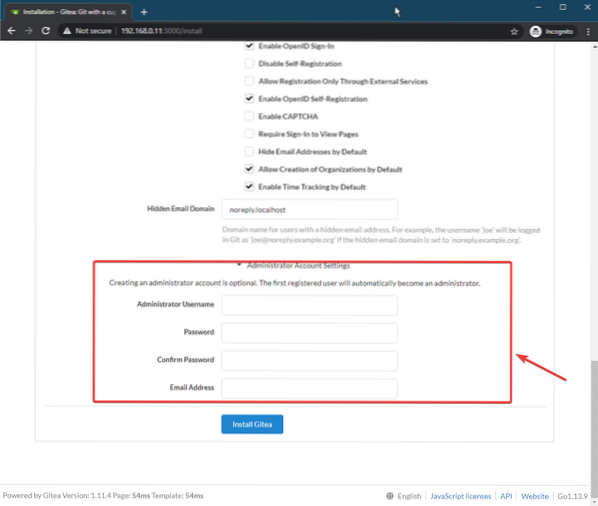
Kada završite s postavljanjem Gitee, kliknite na Instalirajte Giteu.
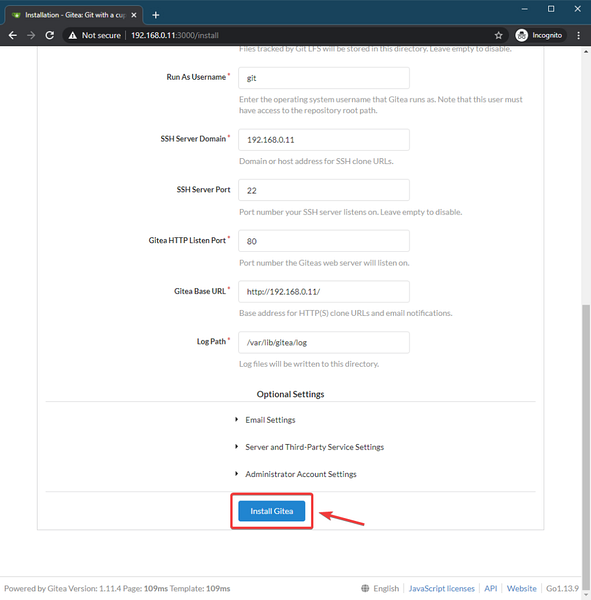
Treba instalirati Giteu, a vaš vas preglednik preusmjeriti na početnu stranicu Gitee.
Ako ste promijenili Gitea HTTP priključak (kao što sam to učinio), tada ćete možda vidjeti sljedeću poruku o pogrešci. To je vrlo lako popraviti.
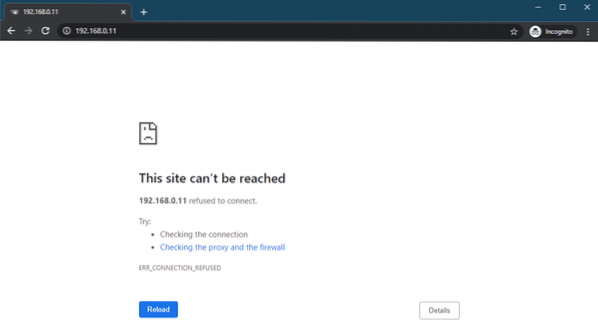
Da biste to popravili, sve što morate učiniti je ponovno pokrenuti gitea usluga sa sljedećom naredbom:
$ sudo systemctl ponovno pokrenite gitea
Nakon što ponovno pokrenete gitea usluga, trebali biste moći pristupiti Gitei iz web preglednika kao i obično.
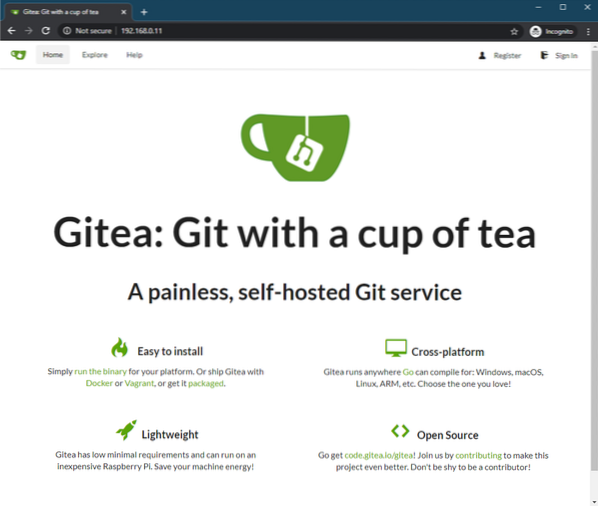
Korištenje Gitee:
U ovom odjeljku pokazat ću vam kako se koristi Gitea.
Prvo kliknite na Registar.
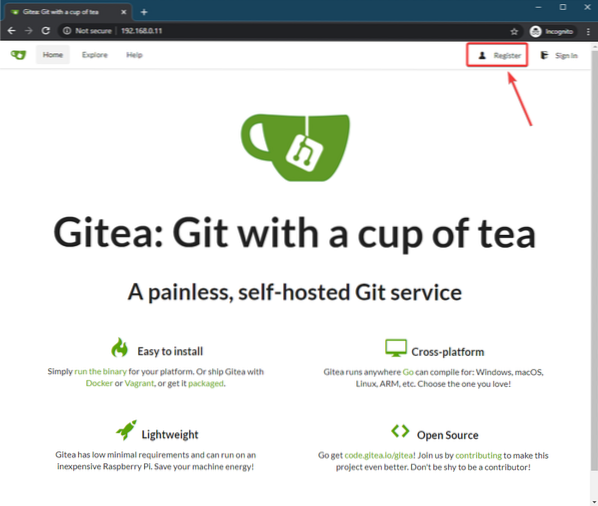
Sada unesite svoje osobne podatke i kliknite na Registrirajte račun za stvaranje novog Gitea računa.
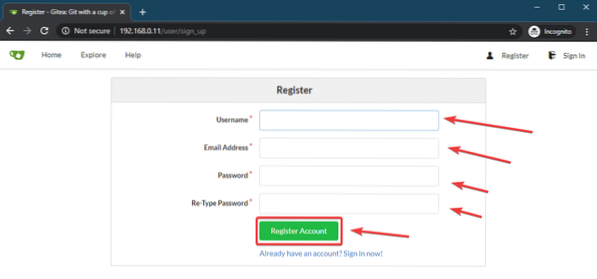
Treba stvoriti novi Gitea račun i biti prijavljeni na svoj račun.
Sada kliknite na + gumb za stvaranje novog Git spremišta.
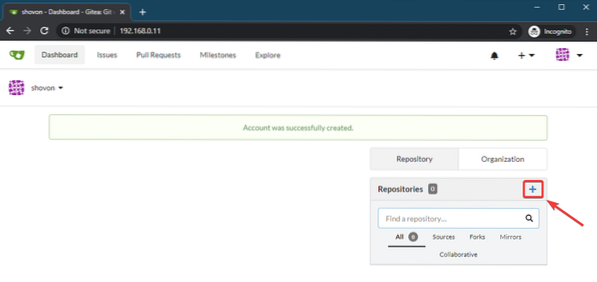
Upišite a Naziv spremišta i ostale podatke o spremištu. Zatim kliknite na Stvori spremište.
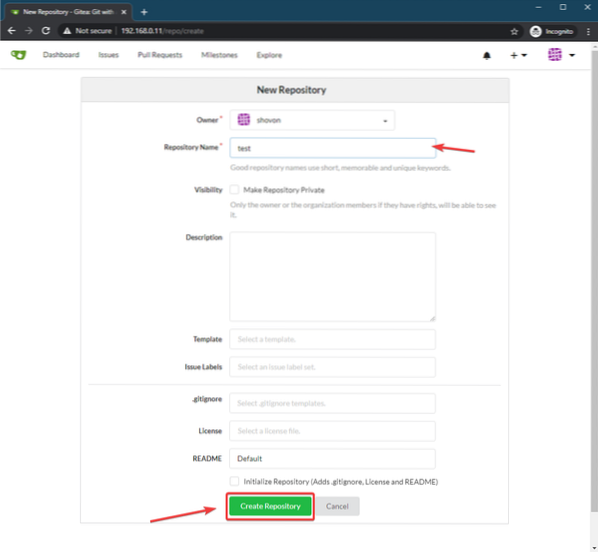
Novo spremište Git (test u mom slučaju) treba stvoriti kao što možete vidjeti na snimci zaslona u nastavku.
Gitea bi vas također trebala uputiti kako koristite ovo spremište.
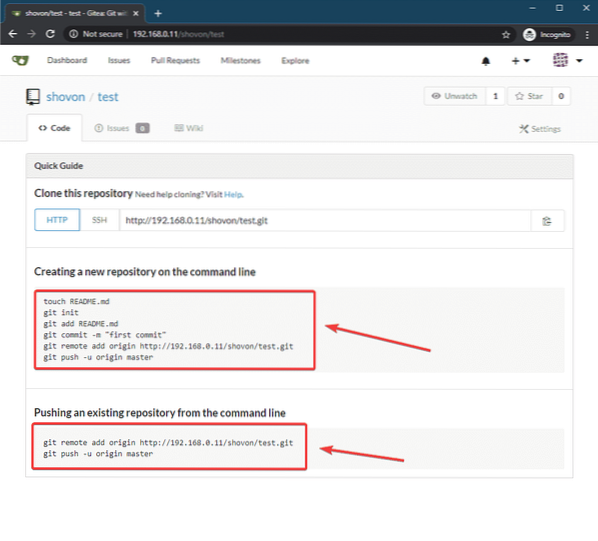
Sada stvorite direktorij test/ na računalu i dođite do tog direktorija na sljedeći način:
$ mkdir test$ cd test /
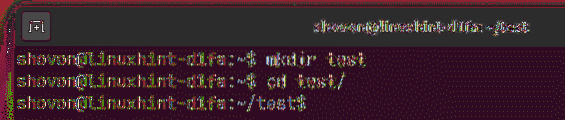
Sada stvorite novo Git spremište u test/ direktorij kako slijedi:
$ git init
Sada stvorite jednostavan Pročitaj me.doktor medicine datoteka na sljedeći način:
$ echo "Hello World from LinuxHint"> README.doktor medicine
Sada se obvežite na sljedeći način:
$ git dodaj -A$ git commit -m 'početno predavanje'
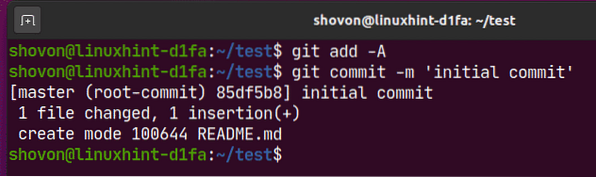
Sada dodajte spremište Gitea (test u mom slučaju) upravo ste stvorili kao udaljeno spremište kako slijedi:
$ git remote dodaj podrijetlo http: // 192.168.0.11 / shovon / test.git
Sada pritisnite promjene na udaljenom spremištu Gitea na sljedeći način:
$ git push -u master master
Sada upišite svoje korisničko ime za Gitea i pritisnite

Sada upišite svoju Gitea lozinku i pritisnite
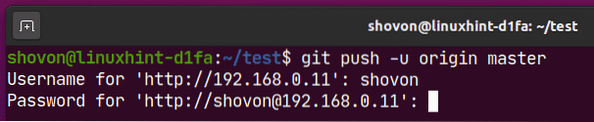
Vaše git spremište treba prenijeti na vaš Gitea poslužitelj.
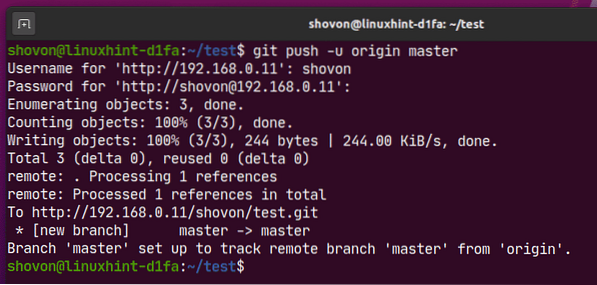
Kao što vidite, promjene se primjenjuju na test Git spremište na mom Gitea poslužitelju.
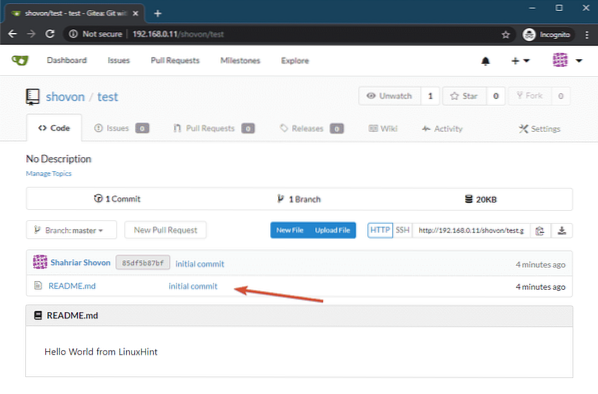
Dakle, tako instalirate i koristite Giteu na Ubuntu 20.04 LTS. Hvala što ste pročitali ovaj članak.
 Phenquestions
Phenquestions


